win11管理员账户被禁用如何解决 win11管理员账户停用的修复方法
更新时间:2023-10-24 11:18:08作者:zheng
虽然win11电脑的管理员账户能够有更高的权限,但是有些时候也会出现一些问题,有些用户想要切换win11的管理员账户时却发现账户被停用了,想要知道win11管理员账户停用的修复方法是什么,今天小编就给大家带来win11管理员账户被禁用如何解决,如果你刚好遇到这个问题,跟着我的方法来操作吧。
推荐下载:win11纯净版下载
方法如下:
1. 首先右击桌面的此电脑,然后选择下面的“属性”。
2. 进入属性之后点击左上角的“控制面板主页”。
3. 将右上角的查看方式改为大图标选择“管理工具”。
4. 再点击下面出现的“计算机管理”。

5. 在计算机管理中选择点击“本地用户和组”。
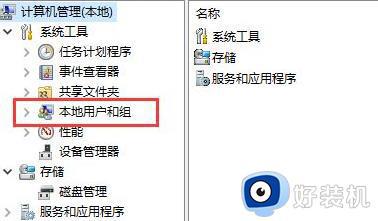
6. 右击右侧的用户并选择“administrat”。
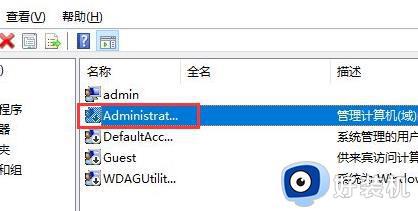
7. 将“账户已禁用”前面的√取消即可。
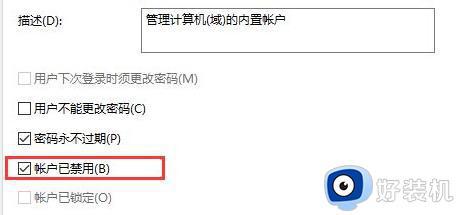
win11管理员账户被禁用如何解决就为大家介绍到这里了。若是你也遇到同样情况的话,不妨参考本教程操作看看!
win11管理员账户被禁用如何解决 win11管理员账户停用的修复方法相关教程
- win11账户被停用请咨询系统管理员怎么办 win11管理员账户停用如何修复
- win11管理员账号停用后如何恢复 win11管理员账号停用的恢复方法
- win11你的账户已被停用请向系统管理员咨询怎么解决
- windows11账户被停用怎么办 win11账户已停用请向系统管理员咨询怎么解决
- win11账户停用了怎么办 win11账户被停用联系管理员怎么解决
- win11任务管理器被管理员禁用如何修复 win11任务管理器被管理员停用怎么办
- win11你的账号已被停用请向系统管理员咨询怎么解决
- windows11如何修改管理员名字 win11电脑管理员账户名称如何修改
- windows11管理员账户名字怎么改 win11修改管理员账户的方法
- win11怎么改账户管理员名字 win11修改管理员名称的方法
- win11家庭版右键怎么直接打开所有选项的方法 win11家庭版右键如何显示所有选项
- win11家庭版右键没有bitlocker怎么办 win11家庭版找不到bitlocker如何处理
- win11家庭版任务栏怎么透明 win11家庭版任务栏设置成透明的步骤
- win11家庭版无法访问u盘怎么回事 win11家庭版u盘拒绝访问怎么解决
- win11自动输入密码登录设置方法 win11怎样设置开机自动输入密登陆
- win11界面乱跳怎么办 win11界面跳屏如何处理
win11教程推荐
- 1 win11安装ie浏览器的方法 win11如何安装IE浏览器
- 2 win11截图怎么操作 win11截图的几种方法
- 3 win11桌面字体颜色怎么改 win11如何更换字体颜色
- 4 电脑怎么取消更新win11系统 电脑如何取消更新系统win11
- 5 win10鼠标光标不见了怎么找回 win10鼠标光标不见了的解决方法
- 6 win11找不到用户组怎么办 win11电脑里找不到用户和组处理方法
- 7 更新win11系统后进不了桌面怎么办 win11更新后进不去系统处理方法
- 8 win11桌面刷新不流畅解决方法 win11桌面刷新很卡怎么办
- 9 win11更改为管理员账户的步骤 win11怎么切换为管理员
- 10 win11桌面卡顿掉帧怎么办 win11桌面卡住不动解决方法
